このページで解説している内容は、以下の YouTube 動画の解説で見ることができます。
演習ファイルのダウンロード
ファイルは Packet tracer Version 8.2.0 で作成しています。古いバージョンの Packet Tracer では、ファイルを開くことができませんので、最新の Packet Tracer を準備してください。
ネットワークの構成を Packet Tracer で一から設定していくのは大変かと思います。「ダウンロード」から演習で使用するファイルがダウンロードできます。ファイルは、McAfee インターネットセキュリティでウイルスチェックをしておりますが、ダウンロードは自己責任でお願いいたします。
2.4GHzのb/g/nのチャネルの選択
ここでは、下図のWLANを構築します。
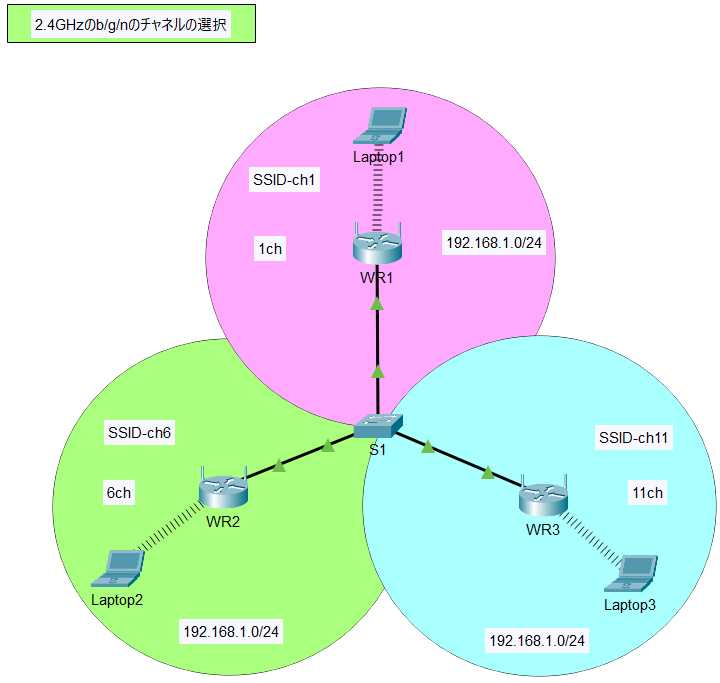
複数のAP(アクセスポイント)を設置する場合、重複しないチャネルを使用する必要があります。IEEE802.11b/g/n の規格では、2.4GHzの周波数帯を使用しますが、実際には、2.4GHz~2.5GHzの周波数帯が利用されており、次のチャネルと、5MHzの間隔があり、隣接するチャネルと重なっています。
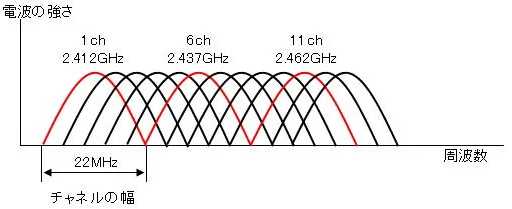
APが使用するチャネルが重なってしまうと、電波干渉を引き起こし、歪みの原因となり、速度低下や接続の不安定化を招いてしまいます。
電波干渉を起こさないようにするためには、5チャネル以上の間隔を空ける必要があるため、同時に使用できるチャネル数は、1ch/6ch/11chの組み合わせの3つになります。セルは、10%~15%をオーバーラップさせることが推奨されています。
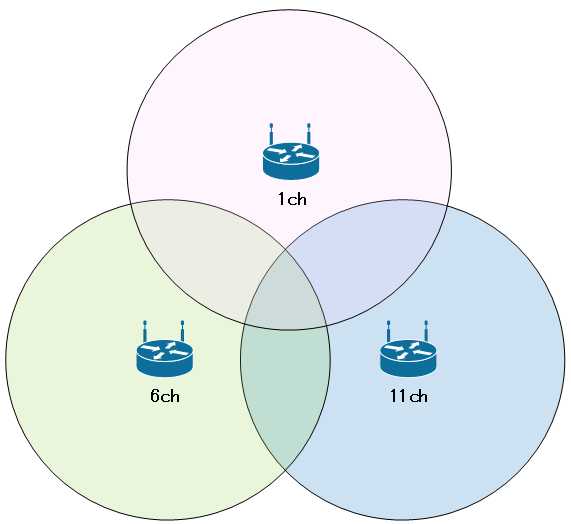
アクセスポイントの設定
WR1から設定していきます。
WR1の設定
IPv4アドレスの設定
下図のように入力し、IPv4アドレス「192.168.1.1」を割り当てます。
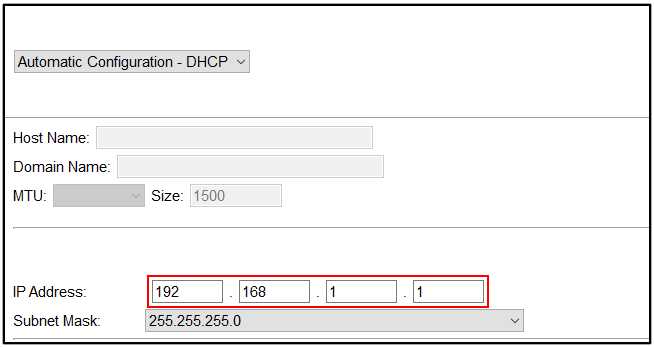
「Save Settings」ボタンをクリックして、設定した内容を保存してWR1ルータに反映させます。

チャネルの設定
下図のように次の内容を設定し、「Save Settings」ボタンをクリックして、設定した内容を保存してWR1ルータに反映させます。
Network Name(SSID)・・・SSID-ch1
Standard Channel・・・1-2.412GHz
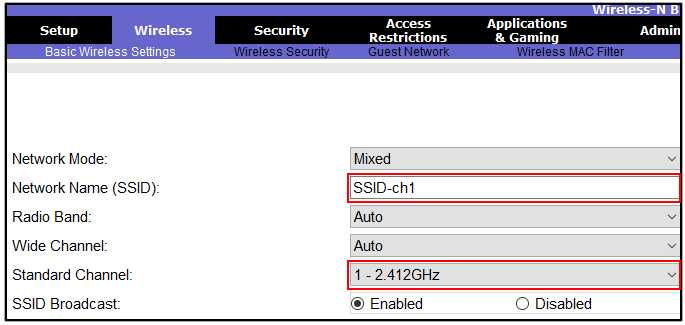

Wireless Securityの設定
下図のように、次の内容を設定し、「Save Settings」ボタンをクリックして、設定した内容を保存してWR1ルータに反映させます。
Security Mode・・・WPA2 Personal
Passphrase・・・SSID-ch1
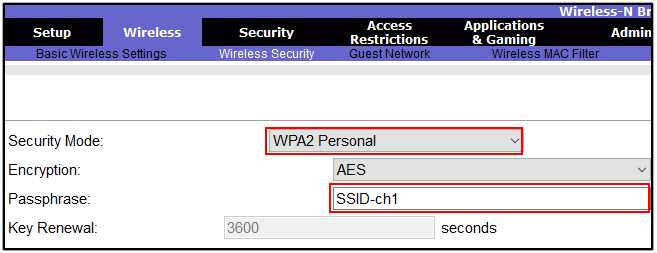

WR1とLaptop1がワイヤレス接続されます。
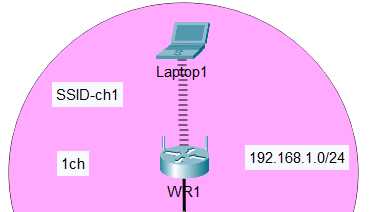
WR2の設定
同様にWR2も次の内容で設定します。DHCP機能は無効にしておきます。
IPv4アドレスの設定
IPv4アドレス・・・192.168.1.6
DHCPの設定
DHCP機能を無効にします。「Dissable」をクリックして、「Save Settings」ボタンをクリックして、設定した内容を保存してWR2ルータに反映させます。

チャネルの設定
Network Name(SSID)・・・SSID-ch6
Standard Channel・・・6-2.437GHz
Wireless Securityの設定
Security Mode・・・WPA2 Personal
Passphrase・・・SSID-ch6
設定が完了すると、WR2とLaptop2がワイヤレス接続されます。
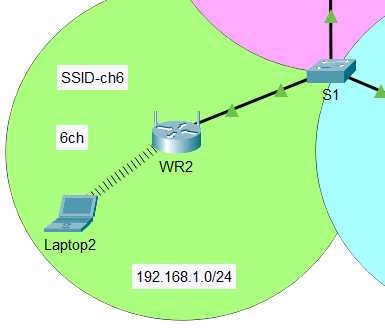
WR3の設定
同様にWR3も次の内容で設定します。DHCP機能は無効にしておきます。
IPv4アドレスの設定
IPv4アドレス・・・192.168.1.11
DHCPの設定
DHCP機能を無効にします。「Dissable」をクリックして、「Save Settings」ボタンをクリックして、設定した内容を保存してWR3ルータに反映させます。

チャネルの設定
Network Name(SSID)・・・SSID-ch11
Standard Channel・・・11-2.462GHz
Wireless Securityの設定
Security Mode・・・WPA2 Personal
Passphrase・・・SSID-ch11
設定が完了するとWR3とLaptop3がワイヤレス接続されます。
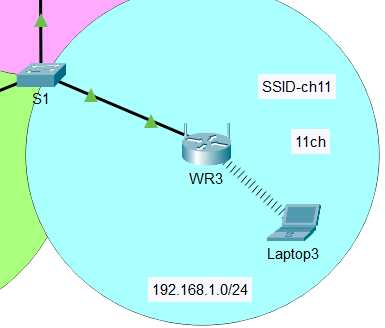
疎通確認
Laptop2のIPv4アドレスを調べます。「Desktop」タブの「IP Configuration」で確認します。
※状況により「192.168.1.101」と異なる場合があります。
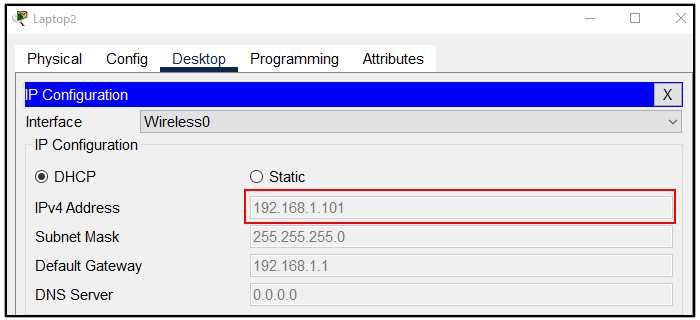
Laptop1の「Command Prompt」から、pingコマンドを実行します。
C:>ping 192.168.1.101
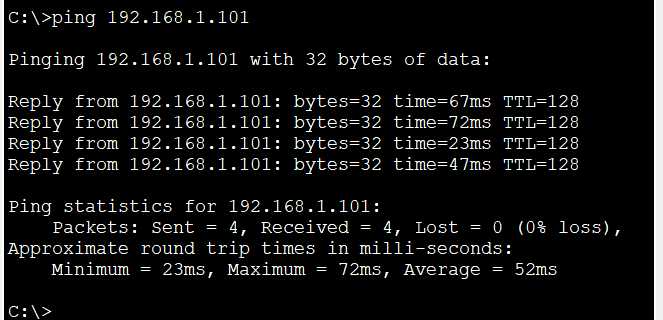
pingは、成功します。
まとめ
複数のAP(アクセスポイント)を設置する場合、重複するチャネルを使用しないように注意する必要があります。2.4GHzの周波数帯を利用する場合は、電波干渉を起こさないようにするために、5チャネル以上の間隔を空ける必要があります。
同時に3台のAPを設置する場合、使用できるチャネル数は、1ch/6ch/11chの組み合わせの3つになり、セルを10%~15%をオーバーラップさせることがポイントとなります。
